JavaScript实现网页截图导出方案
JavaScript实现网页截图导出方案
随着前端技术的发展,网页截图成为了用户体验的重要组成部分。在某些情况下,用户希望将网页的特定部分或整个页面保存为图像文件,方便随时查看或分享。本文将探讨如何使用JavaScript实现网页截图的导出方案,帮助开发者了解相关技术及应用场景。
一、基本思路
实现网页截图的通用思路是利用HTML5中的Canvas元素。通过将网页中的DOM元素绘制到Canvas中,然后将Canvas转化为图片格式进行下载。常用的库如html2canvas和dom-to-image可以大大简化这一过程。
二、使用html2canvas库
html2canvas是一个流行的JavaScript库,可以轻松把网页内容转化为Canvas。接下来我们通过实例来展示如何使用这个库实现截图导出。
1. 引入库
首先,我们需要在HTML中引入html2canvas库。可以通过CDN或者下载库的源文件:
```html
```
2. 编写HTML结构
接下来,我们创建一个简单的网页结构,包含一个按钮用于触发截图操作,以及一个需要截图的内容区域。
```html
Hello World!
This is a simple screenshot example using html2canvas.
```
3. JavaScript逻辑
最后,我们需要编写JavaScript代码,捕获点击事件并将内容转化为图像:
```javascript
document.getElementById("btn").addEventListener("click", function() {
html2canvas(document.getElementById("capture")).then(function(canvas) {
// 创建一个链接元素
let link = document.createElement('a');
// 将canvas转换为Data URL,并设置下载文件名
link.href = canvas.toDataURL("image/png");
link.download = "screenshot.png";
// 触发点击下载
link.click();
});
});
```
三、其他方案:dom-to-image
除了html2canvas,还有另一个库叫做dom-to-image,它同样可以将DOM元素转化为图像。同样的道理,我们也可以使用这个库来完成截图。
1. 引入库
通过CDN引入dom-to-image库:
```html
```
2. 编写JavaScript逻辑
使用dom-to-image的截图和下载功能:
```javascript
document.getElementById("btn").addEventListener("click", function() {
domtoimage.toPng(document.getElementById("capture"))
.then(function (dataUrl) {
let link = document.createElement('a');
link.href = dataUrl;
link.download = 'screenshot.png';
link.click();
})
.catch(function (error) {
console.error('oops, something went wrong!', error);
});
});
```
四、实际应用场景
网页截图导出方案在多个场景中都非常实用。例如:
- 数据报告:用户可以将图表或数据可视化部分直接截图,方便分享和归档。
- 电子书:网页中的特定章节或段落可以轻松截图,帮用户保存内容。
- 社交媒体:用户可快速截图网页内容,便于分享至社交网络。
五、注意事项
尽管现有的库使得网页截图变得简单,但开发者在使用时也需注意一些问题:
- 跨域问题:确保截图的内容没有跨域限制,否则可能会因为安全策略导致无法渲染。
- 样式兼容性:不同浏览器可能对某些CSS样式支持不一,需做好适配测试。
- 性能问题:大尺寸截图可能会导致性能问题,因此建议限制截图区域大小。
总结
JavaScript实现网页截图导出的方案为许多应用提供了便利,结合html2canvas和dom-to-image等库,可以快速实现功能。对于希望提升用户体验的开发者来说,掌握这些知识将大有裨益。
2、本站一切资源不代表本站立场,并不代表本站赞同其观点和对其真实性负责。
3、本站一律禁止以任何方式发布或转载任何违法的相关信息,访客发现请向站长举报
4、本站资源大多存储在云盘,如发现链接失效,请联系我们我们会第一时间更新。